 Opération et maintenance
Opération et maintenance
 exploitation et maintenance Linux
exploitation et maintenance Linux
 Comment configurer les paramètres réseau dans Linux (IP statique, DHCP, DNS)?
Comment configurer les paramètres réseau dans Linux (IP statique, DHCP, DNS)?
Comment configurer les paramètres réseau dans Linux (IP statique, DHCP, DNS)?
Cet article détaille la configuration des paramètres du réseau Linux, en se concentrant sur les méthodes statiques IP et DHCP. Il traite des pièges communs comme des adresses IP incorrectes, des masques de sous-réseau, des passerelles et des serveurs DNS, offrant des étapes de dépannage et les meilleures pratiques pour
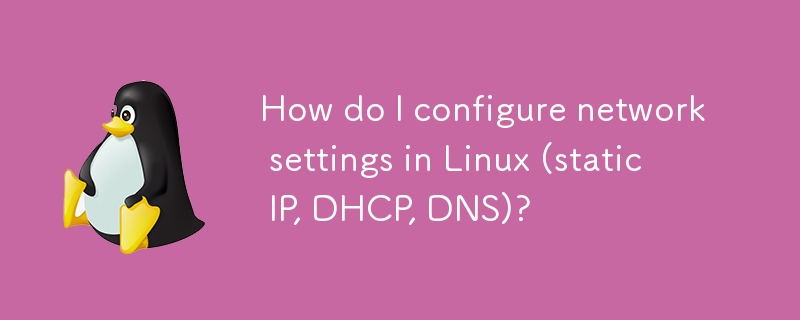
Comment configurer les paramètres réseau dans Linux (IP statique, DHCP, DNS)
La configuration des paramètres réseau dans Linux implique la gestion de vos serveurs IP Adresse IP, Masque de sous-réseau, passerelle et DNS. Il existe deux méthodes principales: l'utilisation de DHCP (Dynamic Host Configuration Protocol) ou configurer une adresse IP statique.
Utilisation de DHCP (configuration automatique): Il s'agit de la méthode la plus simple. Votre système Linux reçoit automatiquement ses adresses d'adresse IP, de masque de sous-réseau, de passerelle et de serveur DNS à partir d'un serveur DHCP sur votre réseau (généralement votre routeur). Il s'agit généralement du paramètre par défaut pour la plupart des interfaces réseau. Pour vérifier ou modifier cela, vous modifierez généralement un fichier de configuration, souvent /etc/netplan/01-network-manager-all.yaml (l'emplacement peut varier en fonction de votre distribution Linux). Vous trouverez une section pour votre interface réseau (par exemple, eth0 pour Wired, wlan0 pour Wireless). Recherchez un paramètre dhcp4 ou dhcp6 . S'il est présent, DHCP est activé. Si vous souhaitez désactiver le DHCP et utiliser une IP statique, supprimez ou commentez ces lignes. Après avoir apporté des modifications, exécutez la commande appropriée pour appliquer les modifications (cela varie également selon la distribution; souvent c'est sudo netplan apply ou une commande similaire).
Configuration d'une adresse IP statique: Cela fournit plus de contrôle sur les paramètres de votre réseau. Vous aurez besoin des informations suivantes:
- Adresse IP: une adresse unique dans le sous-réseau de votre réseau.
- Masque de sous-réseau: définit la plage de réseau.
- Passerelle par défaut: l'adresse IP de votre routeur, permettant l'accès à Internet.
- Adresses du serveur DNS: les adresses IP de vos serveurs DNS, responsables de la traduction des noms de domaine (comme Google.com) en adresses IP.
La méthode de configuration varie en fonction de votre distribution Linux. Les méthodes courantes incluent l'utilisation d'outils de gestion de réseau (comme l'interface graphique de NetworkManager), d'édition de fichiers de configuration (comme mentionné ci-dessus, mais de modification des paramètres pour spécifier les serveurs IP statiques, de sous-réseau, de passerelle et de serveurs DNS), ou à l'aide d'outils de ligne de commande comme ip ou ifconfig (bien que ip soit généralement préférable car il est plus moderne et robuste). Par exemple, en utilisant netplan , vous modifieriez le fichier YAML pour inclure des paramètres IP statiques comme ceci:
<code class="yaml">network: version: 2 renderer: networkd ethernets: eth0: dhcp4: no addresses: - 192.168.1.100/24 gateway4: 192.168.1.1 nameservers: addresses: [8.8.8.8, 8.8.4.4]</code>
N'oubliez pas de remplacer les valeurs d'exemple par vos informations réelles réseau. Après enregistrer les modifications, exécutez sudo netplan apply pour appliquer la configuration.
Quels sont les pièges courants à éviter lors de la configuration d'une adresse IP statique dans Linux?
Plusieurs erreurs courantes peuvent entraîner des problèmes de connectivité réseau lors de la définition d'une IP statique:
- Adresse IP incorrecte: l'utilisation d'une adresse IP déjà affectée à un autre appareil sur le réseau ou à l'extérieur de la plage valide de votre sous-réseau empêchera la connectivité. Vérifiez l'adresse IP et le masque de sous-réseau pour la précision.
- Mauvais masque de sous-réseau: un masque de sous-réseau incorrect empêchera votre appareil de communiquer avec d'autres appareils sur le réseau.
- Passerelle par défaut incorrecte: La passerelle par défaut doit être l'adresse IP correcte de votre routeur. Si cela est faux, vous ne pourrez pas accéder à Internet.
- Adresses du serveur DNS incorrect: sans serveurs DNS correctement configurés, vous ne pourrez pas résoudre les noms de domaine en adresses IP, empêchant l'accès aux sites Web.
- Erreurs typographiques: même une petite faute de frappe dans l'un des paramètres peut entraîner des problèmes de connectivité. Passez soigneusement tous les paramètres avant de les appliquer.
- Problèmes d'autorisations: assurez-vous que vous disposez des autorisations nécessaires (généralement
sudo) pour modifier les fichiers de configuration du réseau. - Problèmes de pare-feu: votre pare-feu pourrait bloquer le trafic réseau. La désactivation temporaire peut aider à déterminer s'il s'agit de la cause du problème.
- Problèmes matériels: assurez-vous que votre câble réseau est correctement connecté et que votre carte d'interface réseau fonctionne correctement.
Comment résoudre les problèmes de connectivité réseau après avoir modifié mes paramètres réseau Linux?
Si vous rencontrez des problèmes de connectivité réseau après avoir modifié vos paramètres réseau Linux, voici une approche de dépannage systématique:
- Vérifiez la configuration: revérifiez tous les paramètres du réseau (adresse IP, masque de sous-réseau, passerelle, serveurs DNS) pour garantir la précision et la syntaxe correcte dans votre fichier de configuration.
- Vérifiez l'état de l'interface réseau: utilisez la commande
ip addrouip link showpour vérifier si votre interface réseau est opérationnelle. S'il est en panne, essayez de redémarrer le service réseau (la commande varie selon la distribution, mais c'est souvent quelque chose commesudo systemctl restart networkingousudo service networking restart). - Ping la passerelle par défaut: utilisez la commande
ping <default_gateway_ip_address></default_gateway_ip_address>pour vérifier si vous pouvez atteindre votre routeur. Si vous ne pouvez pas cingler la passerelle, le problème réside probablement dans votre configuration IP, votre masque de sous-réseau ou un problème matériel. - Ping un serveur externe: si vous pouvez faire un ping à la passerelle, essayez de pinging sur un serveur externe comme
ping 8.8.8.8(le serveur DNS de Google). Le non-ping d'un serveur externe suggère un problème avec votre connexion Internet ou les paramètres DNS. - Vérifiez la résolution DNS: utilisez la commande
nslookup google.compour vérifier si vos paramètres DNS résolvent correctement les noms de domaine. S'il échoue, il y a un problème avec votre configuration DNS. - Examiner les journaux système: vérifiez vos journaux système (généralement trouvés dans
/var/log/) pour tous les messages d'erreur liés au réseau. Ces journaux peuvent fournir des indices précieux sur la cause du problème. - Redémarrez votre système: Parfois, un simple redémarrage du système peut résoudre les problèmes de réseau temporaires.
- Vérifiez les problèmes matériels: assurez-vous que votre câble réseau est correctement connecté et que votre carte d'interface réseau fonctionne correctement.
- Consultez la documentation de votre distribution: la documentation de votre distribution Linux fournit des informations détaillées sur la configuration du réseau et le dépannage.
Comment puis-je m'assurer que mes paramètres DNS sont correctement configurés pour un accès Internet optimal dans un environnement Linux?
Les paramètres DNS corrects sont cruciaux pour un accès Internet rapide et fiable. Voici comment s'assurer qu'ils sont correctement configurés:
- Utilisez des serveurs DNS publics: au lieu de compter sur les serveurs DNS de votre FAI, envisagez d'utiliser des serveurs DNS publics comme Google Public DNS (8.8.8.8 et 8.8.4.4) ou CloudFlare DNS (1.1.1.1 et 1.0.0.1). Ces serveurs sont généralement plus rapides et plus fiables.
- Vérifiez la résolution DNS: utilisez la commande
nslookup(comme décrit ci-dessus) pour tester si vos paramètres DNS résolvent correctement les noms de domaine. - Vérifiez votre fichier
/etc/resolv.conf(avec prudence): Ce fichier contient souvent vos paramètres de serveur DNS. Cependant, la modification directe de ce fichier est généralement découragée car elle pourrait être gérée dynamiquement par votre gestionnaire de réseau. Les modifications apportées directement pourraient être écrasées. Il est préférable de modifier les paramètres via la méthode préférée de votre distribution (comme NetPlan ou NetworkManager). - Utilisez un outil d'analyse d'analyse DNS: plusieurs outils peuvent comparer les performances de votre serveur DNS, vous aider à identifier les problèmes potentiels ou à comparer différents serveurs DNS.
- Envisagez d'utiliser un résolveur DNS: certaines distributions Linux offrent des fonctionnalités DNS et des outils de gestion plus avancés. Explorez ces options pour un meilleur contrôle et un meilleur réglage des performances.
En suivant ces étapes et en faisant attention aux détails, vous pouvez configurer et résoudre efficacement vos paramètres réseau Linux pour assurer un accès Internet optimal. N'oubliez pas de toujours sauvegarder vos fichiers de configuration avant d'apporter des modifications importantes.
Ce qui précède est le contenu détaillé de. pour plus d'informations, suivez d'autres articles connexes sur le site Web de PHP en chinois!

Outils d'IA chauds

Undresser.AI Undress
Application basée sur l'IA pour créer des photos de nu réalistes

AI Clothes Remover
Outil d'IA en ligne pour supprimer les vêtements des photos.

Undress AI Tool
Images de déshabillage gratuites

Clothoff.io
Dissolvant de vêtements AI

AI Hentai Generator
Générez AI Hentai gratuitement.

Article chaud

Outils chauds

Bloc-notes++7.3.1
Éditeur de code facile à utiliser et gratuit

SublimeText3 version chinoise
Version chinoise, très simple à utiliser

Envoyer Studio 13.0.1
Puissant environnement de développement intégré PHP

Dreamweaver CS6
Outils de développement Web visuel

SublimeText3 version Mac
Logiciel d'édition de code au niveau de Dieu (SublimeText3)
 Comment utiliser des expressions régulières (regex) dans Linux pour la correspondance de motifs?
Mar 17, 2025 pm 05:25 PM
Comment utiliser des expressions régulières (regex) dans Linux pour la correspondance de motifs?
Mar 17, 2025 pm 05:25 PM
L'article explique comment utiliser des expressions régulières (regex) dans Linux pour la correspondance de motifs, la recherche de fichiers et la manipulation du texte, la syntaxe détaillant, les commandes et les outils comme Grep, SED et AWK.
 Comment surveiller les performances du système dans Linux à l'aide d'outils comme TOP, HTOP et VMSTAT?
Mar 17, 2025 pm 05:28 PM
Comment surveiller les performances du système dans Linux à l'aide d'outils comme TOP, HTOP et VMSTAT?
Mar 17, 2025 pm 05:28 PM
L'article discute de l'utilisation de TOP, HTOP et VMSTAT pour surveiller les performances du système Linux, détaillant leurs fonctionnalités uniques et leurs options de personnalisation pour une gestion efficace du système.
 Comment implémenter l'authentification à deux facteurs (2FA) pour SSH dans Linux?
Mar 17, 2025 pm 05:31 PM
Comment implémenter l'authentification à deux facteurs (2FA) pour SSH dans Linux?
Mar 17, 2025 pm 05:31 PM
L'article fournit un guide sur la configuration de l'authentification à deux facteurs (2FA) pour SSH sur Linux à l'aide de Google Authenticator, détaillant l'installation, la configuration et les étapes de dépannage. Il met en évidence les avantages de sécurité du 2FA, comme SEC amélioré
 Comment gérer les packages logiciels dans Linux à l'aide de gestionnaires de packages (APT, YUM, DNF)?
Mar 17, 2025 pm 05:26 PM
Comment gérer les packages logiciels dans Linux à l'aide de gestionnaires de packages (APT, YUM, DNF)?
Mar 17, 2025 pm 05:26 PM
L'article discute de la gestion des packages de logiciels dans Linux à l'aide d'APT, YUM et DNF, couvrant l'installation, les mises à jour et les déménagements. Il compare leurs fonctionnalités et leur pertinence pour différentes distributions.
 Comment utiliser Sudo pour accorder des privilèges élevés aux utilisateurs de Linux?
Mar 17, 2025 pm 05:32 PM
Comment utiliser Sudo pour accorder des privilèges élevés aux utilisateurs de Linux?
Mar 17, 2025 pm 05:32 PM
L'article explique comment gérer les privilèges sudo à Linux, y compris l'octroi, la révocation et les meilleures pratiques de sécurité. L'accent est mis sur l'édition / etc.
 Opérations clés de Linux: Guide du débutant
Apr 09, 2025 pm 04:09 PM
Opérations clés de Linux: Guide du débutant
Apr 09, 2025 pm 04:09 PM
Les débutants Linux doivent maîtriser les opérations de base telles que la gestion des fichiers, la gestion des utilisateurs et la configuration du réseau. 1) Gestion des fichiers: utilisez les commandes MKDIR, Touch, LS, RM, MV et CP. 2) Gestion des utilisateurs: utilisez des commandes UserAdd, Passwd, UserDel et UserMod. 3) Configuration du réseau: utilisez les commandes IFConfig, Echo et UFW. Ces opérations sont à la base de la gestion du système Linux, et les maîtriser peut gérer efficacement le système.
 Comment interpréter les résultats de sortie de Debian Sniffer
Apr 12, 2025 pm 11:00 PM
Comment interpréter les résultats de sortie de Debian Sniffer
Apr 12, 2025 pm 11:00 PM
DebianSniffer est un outil de renifleur de réseau utilisé pour capturer et analyser les horodatages du paquet de réseau: affiche le temps de capture de paquets, généralement en quelques secondes. Adresse IP source (SourceIP): l'adresse réseau de l'appareil qui a envoyé le paquet. Adresse IP de destination (DestinationIP): l'adresse réseau de l'appareil recevant le paquet de données. SourcePort: le numéro de port utilisé par l'appareil envoyant le paquet. Destinatio
 Comment vérifier la configuration de Debian OpenSSL
Apr 12, 2025 pm 11:57 PM
Comment vérifier la configuration de Debian OpenSSL
Apr 12, 2025 pm 11:57 PM
Cet article présente plusieurs méthodes pour vérifier la configuration OpenSSL du système Debian pour vous aider à saisir rapidement l'état de sécurité du système. 1. Confirmez d'abord la version OpenSSL, vérifiez si OpenSSL a été installé et des informations de version. Entrez la commande suivante dans le terminal: si OpenSSLVersion n'est pas installée, le système invitera une erreur. 2. Affichez le fichier de configuration. Le fichier de configuration principal d'OpenSSL est généralement situé dans /etc/ssl/opensessl.cnf. Vous pouvez utiliser un éditeur de texte (tel que Nano) pour afficher: Sutonano / etc / ssl / openssl.cnf Ce fichier contient des informations de configuration importantes telles que la clé, le chemin de certificat et l'algorithme de chiffrement. 3. Utiliser OPE





